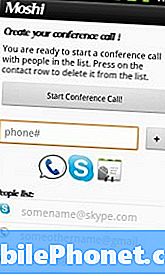Saturs
Vai jūsu Galaxy Note10 + mobilā tīkla kļūda nav pieejama? Neuztraucieties, jo to parasti var labot lietotāja līmenī. Vairumā gadījumu šīs problēmas cēlonis ir saistīts ar programmatūru vai lietotni, tāpēc, lai to novērstu, ir jāievēro loģiskās problēmu novēršanas kāpnes. Šis raksts jums parādīs ceļu, tāpēc noteikti izlasiet visu tālāk sniegto risinājumu paketi.
Kā novērst kļūdu Galaxy Note10 + mobilais tīkls nav pieejams
Ja jūsu Galaxy Note10 + joprojām tiek rādīta kļūda mobilajā tīklā, ir pieejams problēmu novēršanas darbību kopums, lai to novērstu. Izpildiet mūsu tālāk sniegtos ieteikumus.
Galaxy Note10 + mobilais tīkls nav pieejams 1. labojums: pārbaudiet signāla stiprumu
Kļūda mobilajā tīklā nav pieejama, jo Galaxy Note10 + ir vājš vai slikts tīkla signāls. Lai pārbaudītu, vai tas tā ir, viss, kas jums jādara, ir redzēt, cik signāla joslu ierīcē rāda. Viss, kas ir zemāks par 3 bāriem, nav labs, un tas var liecināt par sliktu tīklu. Ja atrodaties ēkā vai ja jūs ieskauj biezas, pastiprinātas sienas, mēģiniet pārvietoties uz atklātu teritoriju. Ja signāls uzlabosies, kļūda, visticamāk, izzudīs.
Ja jūsu Note10 + šajā laikā jau saņem lieliskas signāla joslas, pārejiet pie nākamajām problēmu novēršanas darbībām.
Galaxy Note10 + mobilais tīkls nav pieejams. 2. labojums: pārbaudiet, vai darbojas balss zvani
Svarīgs problēmu novēršanas solis, kuru vēlaties veikt šajā situācijā, ir pārbaudīt, vai darbojas balss zvani. Ja nevarat veikt vai saņemt balss zvanus vai ja tas bez acīmredzama iemesla turpina samazināties, vainīgs var būt slikts tīkls. Sazinieties ar savu pārvadātāju un noskaidrojiet, vai jūsu apkārtnē notiek pārtraukumi. Tīkla problēmu dēļ radušās problēmas parasti izzūd pašas no sevis, tāpēc šajā brīdī neko daudz nevar darīt.
Galaxy Note10 + mobilais tīkls nav pieejams 3. labojums: restartējiet ierīci
Galaxy Note10 + restartēšana ir vēl viens vienkāršs, bet reizēm efektīvs veids, kā novērst tīkla problēmas, piemēram, kad kļūda Mobilais tīkls nav pieejams. Lai pārbaudītu, vai jūsu Galaxy Note10 + ir notikusi neliela kļūda, kas izraisa kļūdu, varat mēģināt piespiest ierīci pārstartēt. Vispirms mēģiniet to restartēt parasti, nospiežot barošanas pogu, lai piekļūtu sāknēšanas izvēlnei. Pēc tam atlasiet opciju Restartēt un pārbaudiet, vai tas darbojas.
Vēl viens ierīces restartēšanas veids ir vienlaikus nospiest skaļuma samazināšanas pogu un Bixby / Power taustiņu 10 sekundes vai līdz ieslēdzas ierīces ekrāns. Tas simulē akumulatora atvienošanas no ierīces efektu. Ja tas darbojas, tas var atbloķēt ierīci.
Ja parastās restartēšanas veikšana nepalīdzēs, izmēģiniet šo:
- Vispirms nospiediet un turiet skaļuma samazināšanas pogu un neatlaidiet to.
- Turot to nospiestu, nospiediet un turiet ieslēgšanas / izslēgšanas taustiņu.
- Turiet abus taustiņus nospiestu 10 sekundes vai ilgāk.
Otra restartēšanas procedūra mēģina simulēt akumulatora noņemšanas sekas. Vecākās ierīcēs akumulatora atvienošana bieži ir efektīvs veids, kā novērst nereaģējošas ierīces. Ja tomēr nekas nemainījās, pārejiet pie nākamajiem ieteikumiem.
Ierīces regulāra atsāknēšana vismaz reizi nedēļā var būt izdevīga. Ja jums ir tendence aizmirst lietas, iesakām konfigurēt tālruni tā, lai tas tiktu restartēts pats. Jūs varat ieplānot to veikt šo uzdevumu, veicot šādas darbības:
- Atveriet lietotni Iestatījumi.
- Pieskarieties vienumam Ierīces kopšana.
- Augšdaļā pieskarieties trīs punktiem.
- Atlasiet Automātiskā restartēšana.
Galaxy Note10 + mobilais tīkls nav pieejams 4. labojums: atiestatiet tīkla iestatījumus
Viena no pamata problēmu novēršanas darbībām šajā situācijā ir pašreizējās tīkla konfigurācijas notīrīšana. Tas ir tāpēc, ka dažreiz visas sistēmas izmaiņas var ietekmēt tīkla iestatījumus, piemēram, mobilo sakaru konfigurāciju. Par laimi, kad tas notiek, risinājums ir vienkāršs. Vienkārši ir jāatjauno ierīces tīkla iestatījumi uz visu, kas saistīts ar tīklu, un tiek atgriezta to pēdējā zināmā darba konfigurācija. Ja vēl neesat izmēģinājis šo, noteikti izdariet to. Lūk, kā:
- Atveriet lietotni Iestatījumi.
- Pieskarieties vienumam Vispārējā pārvaldība.
- Pieskarieties vienumam Atiestatīt.
- Pieskarieties vienumam Atiestatīt tīkla iestatījumus.
- Pieskarieties vienumam Atiestatīt, lai apstiprinātu.
Galaxy Note10 + mobilais tīkls nav pieejams. 5. labojums: instalējiet atjauninājumus
Ja joprojām parādās kļūda mobilajā tīklā un jūsu Galaxy Note10 + turpina rasties tīkla problēmas, pārliecinieties, vai tā programmatūrā un lietotnēs darbojas jaunākā versija. Lai gan Galaxy ierīces ir iestatītas automātiski informēt jūs par pieejamajiem programmatūras atjauninājumiem, lietotnēm viss var atšķirties. Pārbaudiet arī, vai Play veikalā ir pieejami kādi lietotņu atjauninājumi. Ja pašlaik programmatūra un lietotnes jau ir atjauninātas, turpiniet veikt tālāk norādītās problēmu novēršanas darbības.
Galaxy Note10 + mobilais tīkls nav pieejams, labojums Nr. 6: pārliecinieties, vai viesabonēšana nav ieslēgta
Ja atrodaties ceļā, pārliecinieties, vai esat iespējojis viesabonēšanas funkciju. Ja viesabonēšana ir ieslēgta, kļūdai “Mobilais tīkls nav pieejams” ir jābūt rezultātam, mēģinot ierīci atkal reģistrēt mājas tīklā. Parasti, kad esat atspējojis viesabonēšanu, signālam vajadzētu atgriezties.
Galaxy Note10 + mobilais tīkls nav pieejams. 7. labojums: manuāli mainīt tīkla režīmus
Dažreiz, mainot ierīces tīkla režīmu no, teiksim, 4G LTE uz 3G, var atbrīvoties no tīkla problēmām. Ja neesat mēģinājis to izdarīt šajā brīdī, veiciet tālāk norādītās darbības.
- Atveriet lietotni Iestatījumi.
- Pieskarieties vienumam Savienojumi.
- Pieskarieties vienumam Mobilie tīkli.
- Pieskarieties Tīkla režīms un atlasiet 4G vai LTE vai automātisko savienojumu.
- Kamēr esat pie tā, pārliecinieties, vai esat pārbaudījis arī izvēlēto tīkla operatoru. Pēc tam ļaujiet tālrunim meklēt tīklus, lai tas īslaicīgi atvienotos no jūsu pārvadātāju sistēmas. Pēc tam pārliecinieties, vai izmantojat Atlasīt automātiski tāpēc jūsu Note10 + skenēs ēterā pieejamos tīklus un automātiski izvēlēsies savus.
Galaxy Note10 + mobilais tīkls nav pieejams 8. labojums: atkārtoti ievietojiet SIM karti
SIM kartes īslaicīga atvienošana ir vēl viens veids, kā novērst tīkla problēmas Samsung Galaxy ierīcēs. Ja vēl neesat to izmēģinājis, pārliecinieties, vai esat to izdarījis, pirms veicat citus programmatūras pielāgojumus. Atvienojot vai atkārtoti ievietojot karti, vēlaties pārliecināties, ka tālrunis ir izslēgts, lai izvairītos no datu sabojāšanas.
Šīs ir darbības, lai pareizi noņemtu SIM karti no jūsu Galaxy Note10 +:
- Izslēdziet savu Galaxy Note10 +. Tas ir svarīgi. Noņemot SIM karti, kamēr ierīce ir ieslēgta, dati var tikt bojāti.
- Kad tālruņa ekrāns ir vērsts pret jums, noņemiet kartes paliktni. Jūs varat izmantot ievietošanas / noņemšanas rīku (vai saspraudes), lai atbloķētu paplāti, ievietojot to paredzētajā slotā. Šim mazajam caurumam jābūt redzamam ierīces augšdaļā.
- Izņemiet SIM karti no teknes. Jūs varat pacelt karti augšā no apakšas. Lai palīdzētu, izmantojiet atveri paplātes pretējā pusē, lai izkustētos (izmantojot nagu vai līdzīgu instrumentu).
- Atkārtoti ievietojiet kartes paliktni.
- Nospiediet paplāti, lai to nofiksētu vietā.
SIM kartes atkārtota ievietošana ir vienkārši pretēja tās izņemšanai. Pirms SIM kartes ievietošanas vēlreiz pārliecinieties, ka tālrunis ir izslēgts.
Galaxy Note10 + mobilais tīkls nav pieejams. 9. labojums: ievērojiet drošajā režīmā
Ja kļūda Mobilais tīkls nav pieejams sākās pēc jaunas lietotnes instalēšanas tālrunī Galaxy Note10 +, šī lietotne var būt slikti kodēta vai vienkārši slikta. Noteikti izdzēsiet to no sistēmas, lai novērstu problēmu.
Ja nevarat atcerēties, kuru lietotni esat instalējis nesen, restartējiet ierīci drošajā režīmā. Drošajā režīmā visas trešo pušu lietotnes tiek bloķētas. Ja viss darbojas tikai drošajā režīmā, tas nozīmē, ka viena no lietotnēm ir problēmas cēlonis. Lai pārbaudītu, vai tas tā ir, restartējiet tālruni drošajā režīmā. Lūk, kā to izdarīt:
- Nospiediet un turiet barošanas pogu, līdz tiek parādīts logs Izslēgt, pēc tam atlaidiet.
- Pieskarieties un turiet nospiestu Izslēgts, līdz parādās drošā režīma uzvedne, pēc tam atlaidiet.
- Lai apstiprinātu, pieskarieties vienumam Drošais režīms.
- Procesa pabeigšana var ilgt līdz 30 sekundēm.
- Pēc restartēšanas sākuma ekrāna apakšējā kreisajā stūrī parādās “Safe mode”.
- Pārbaudiet problēmu.
Neaizmirstiet: drošais režīms bloķē trešo pušu lietotnes, taču tas nenorādīs, kurš no tiem ir patiesais iemesls. Ja domājat, ka sistēmā ir negodīga trešās puses lietotne, tā ir jāidentificē. Lūk, kas jums jādara precīzi:
- Boot drošajā režīmā.
- Pārbaudiet problēmu.
- Kad esat apstiprinājis, ka pie vainas ir trešās puses lietotne, varat sākt lietotņu atinstalēšanu atsevišķi. Mēs iesakām sākt ar pēdējiem pievienotajiem.
- Pēc lietotnes atinstalēšanas restartējiet tālruni normālā režīmā un pārbaudiet, vai nav problēmu.
- Ja jūsu Galaxy Note10 + joprojām ir problemātiska, atkārtojiet 1. – 4. Darbību.
Galaxy Note10 + mobilais tīkls nav pieejams. Labojums Nr. 10: noslaukiet kešatmiņas nodalījumu
Android ir sistēmas kešatmiņa, ko tā izmanto, lai ātri ielādētu lietotnes. Dažreiz šī kešatmiņa var tikt bojāta vai novecojusi pēc sistēmas atjaunināšanas vai lietotnes instalēšanas. Tas var izraisīt nelielas kļūdas un problēmas ar veiktspēju. Lai nodrošinātu, ka tālrunī ir laba sistēmas kešatmiņa, varat notīrīt kešatmiņas nodalījumu. Neuztraucieties, šis problēmu novēršanas solis neizdzēsīs jūsu personiskos datus, piemēram, fotoattēlus, videoklipus, dokumentus utt. Tiklīdz būsiet notīrījis kešatmiņas nodalījumu, ierīce laika gaitā atjaunos sistēmas kešatmiņu. Lūk, kā to izdarīt:
- Kad tālrunis ir izslēgts, vienlaikus turiet nospiestu skaļuma palielināšanas un barošanas pogu vismaz 10 sekundes.
- Kad parādās Honor logotips, atlaidiet pogas.
- Neilgi pēc logotipa redzēšanas tiek parādīts EMUI ekrāns ar atkopšanas režīma opcijām.
- Nospiediet skaļuma samazināšanas pogu, lai ritinātu līdz opcijai Wipe cache partition.
- Pēc tam nospiediet barošanas pogu, lai apstiprinātu izvēli.
- Izmantojiet skaļuma pogas, lai ritinātu līdz nākamajām opcijām un iezīmētu tās, un barošanas poga, lai apstiprinātu izvēli.
Galaxy Note10 + mobilais tīkls nav pieejams. Labojums Nr. 11: rūpnīcas atiestatīšana
Visbeidzot, nevilcinieties atgriezt programmatūru pēc noklusējuma, ja neviens no iepriekš minētajiem risinājumiem nav palīdzējis. Tālruņa noslaukīšana ar rūpnīcas atiestatīšanu parasti palīdz novērst ar programmatūru saistītas problēmas. Pirms to izdarīšanas noteikti dublējiet savus personas datus.
Zemāk ir divi veidi, kā rūpnīcas iestatījumus atiestatīt jūsu Note10 +:
1. metode: kā grūti atiestatīt Samsung Galaxy Note10 +, izmantojot iestatījumu izvēlni
Tas ir vienkāršākais veids, kā noslaucīt savu Galaxy Note10 +. viss, kas jums jādara, ir doties uz izvēlni Iestatījumi un izpildīt tālāk norādītās darbības. Mēs iesakām izmantot šo metodi, ja iestatījumu sadaļā nav problēmu.
- Izveidojiet savu personisko datu dublējumu un noņemiet savu Google kontu.
- Atveriet lietotni Iestatījumi.
- Ritiniet līdz un pieskarieties General management.
- Pieskarieties vienumam Atiestatīt.
- No norādītajām opcijām atlasiet Rūpnīcas datu atiestatīšana.
- Izlasiet informāciju un pēc tam pieskarieties Atiestatīt, lai turpinātu.
- Pieskarieties Dzēst visu, lai apstiprinātu darbību.
2. metode: kā grūti atiestatīt Samsung Galaxy Note10 +, izmantojot aparatūras pogas
Ja jūsu gadījums ir tāds, ka tālrunis netiek startēts vai tas tiek palaists, bet iestatījumu izvēlne nav pieejama, šī metode var būt noderīga. Pirmkārt, jums jāiestata ierīce atkopšanas režīmā. Kad esat veiksmīgi piekļuvis atkopšanai, ir pienācis laiks sākt pareizu atiestatīšanas procedūru. Lai varētu piekļūt atkopšanai, var būt nepieciešami daži mēģinājumi, tāpēc esiet pacietīgs un vienkārši mēģiniet vēlreiz.
- Ja iespējams, pirms laika izveidojiet savu personas datu dublējumu. Ja jūsu problēma neļauj to darīt, vienkārši izlaidiet šo darbību.
- Turklāt vēlaties pārliecināties, ka esat noņēmis savu Google kontu. Ja jūsu problēma neļauj to darīt, vienkārši izlaidiet šo darbību.
- Izslēdziet ierīci. Tas ir svarīgi. Ja nevarat to izslēgt, jūs nekad nevarēsiet palaist atkopšanas režīmā. Ja nevarat regulāri izslēgt ierīci, izmantojot barošanas pogu, pagaidiet, līdz tālruņa akumulators ir iztukšots. Pēc tam uzlādējiet tālruni 30 minūtes pirms sāknēšanas atkopšanas režīmā.
- Vienlaicīgi nospiediet un turiet pogu Skaļuma palielināšana un Bixby.
- Turot nospiestu skaļuma palielināšanas un Bixby taustiņus, nospiediet un turiet barošanas pogu.
- Tagad parādīsies atkopšanas ekrāna izvēlne. Kad to redzat, atlaidiet pogas.
- Izmantojiet pogu Skaļuma samazināšana, līdz iezīmējat opciju “Wipe data / factory reset”.
- Nospiediet barošanas pogu, lai atlasītu “Wipe data / factory reset”.
- Izmantojiet skaļuma samazināšanas funkciju, lai izceltu Jā.
- Nospiediet barošanas pogu, lai apstiprinātu rūpnīcas atiestatīšanu.
Galaxy Note10 + mobilais tīkls nav pieejams. Labojums Nr. 12: saņemiet palīdzību no sava mobilo sakaru operatora
Dažas tīkla problēmas nav novēršamas galalietotāja līmenī. Ja kļūda paliek pēc rūpnīcas atiestatīšanas, jums par to jāinformē tīkla operators. Noteikti sazinieties ar savu tehniskā atbalsta komandu, lai to atrisinātu.
Ja esat viens no lietotājiem, kurš saskaras ar problēmu ar jūsu ierīci, informējiet mūs. Mēs piedāvājam risinājumus ar Android saistītām problēmām bez maksas, tāpēc, ja jums ir problēma ar Android ierīci, vienkārši aizpildiet īso anketu šo saiti un mēs centīsimies publicēt savas atbildes nākamajos ierakstos. Mēs nevaram garantēt ātru atbildi, tāpēc, ja jūsu jautājums ir atkarīgs no laika, lūdzu, atrodiet citu veidu, kā atrisināt problēmu.
Ja jums šķiet, ka šī ziņa ir noderīga, lūdzu, palīdziet mums, izplatot vārdu draugiem. TheDroidGuy piedalās arī sociālajos tīklos, tāpēc, iespējams, vēlēsities sazināties ar mūsu kopienu mūsu Facebook un Google+ lapās.